Hyvät ja kiellot tehdä reaktiovideo ja saada katselukertoja
YouTube-videon aloittaminen voi olla haastavaa, mutta voit aloittaa suosituista genreistä, kuten reaktiovideon tekeminen. Konsepti on suoraviivainen, sillä sinun tarvitsee vain valita yksi aihe, josta keskustellaan klipissä, samalla kun annat kommentteja ja reaktioita jännittävimpiin osiin. Vaikka tämä genre on laaja ja sitä voidaan tehdä monin tavoin, tässä artikkelissa näytetään parhaat vinkit reaktiovideon valmistautumiseen. Samaan aikaan näet myös joitain suositeltuja laitteita, joita saatat tarvita projektia varten.
Opasluettelo
Osa 1: Mitä laitteita minun pitäisi valmistautua tekemään reaktiovideoita Osa 2: Mitä tulee ottaa huomioon tehtäessä reaktiovideoita YouTubelle Osa 3: Muokkaa reaktiovideota kuvauksen jälkeen AnyRecin avulla Osa 4: Reaktiovideoita koskevat usein kysytyt kysymyksetOsa 1: Mitä laitteita minun pitäisi valmistautua tekemään reaktiovideoita
Matkasi YouTube-sisällöntuottajana alkaa käyttämistäsi laitteista. Se voi olla huippuluokan älypuhelin ampumiseen, mutta tämä rajoittaa sinua enimmäkseen monilta osin. Harkitse sijoittamista kameraan ja mikrofoniin saadaksesi parempia tuloksia.
1. Aja VideoMic

Kevyt mikrofoni käytännöllisillä vaihtoehdoilla kuvaamiseen. Se vaimentaa tärinän aiheuttamia ääniä superkardioidikondensaattorilla korkeasuuntaista tallennusta varten. Rode VideoMic saa kiitosta säädettävästä äänenvoimakkuuden vähennyksestä, joka voi minimoida äänen huutamisen ja äänet.
2. Sininen Yeti X

Mikrofoni on moniulotteinen laite, jossa on kalvot edestä, sivuilta ja takaa ja jota voidaan käyttää podcasteihin, suoratoistoon ja tallentamiseen. Sen käyttöönotto on yhtä helppoa kuin kytket mikro-USB-kaapelin ja syötät sen tietokoneeseen.
3. Sony ZV-E10

Sony tuottaa parhaat laitteet vloggaamisessa. Tämä täysin nivelkamera helpottaa itsesi tarkkailua tallennuksen aikana erinomaisella automaattitarkennusjärjestelmällä, joka seuraa kasvoja vaivattomasti.
4. Fujifilm X-S10


Jos sinulla on budjettia ostaa 4K-kamera, suosittelemme Fujifilm X-S10:tä. Sen hyvin rakennetut säätimet ja nivelletty näyttö luovat sujuvan työnkulun tallennuksen aikana. Tällä kameralla voit odottaa ulkoilmavlogia, koska se tasoittaa tärisevää tallennusta.
Osa 2: Mitä tulee ottaa huomioon tehtäessä reaktiovideoita YouTubelle
Kuten mainittiin, tiettyyn aiheeseen liittyvien reaktioiden kuvaaminen voi tapahtua monella tavalla. Mutta yleisiä sääntöjä noudattamalla saatat löytää itsellesi parhaiten sopivan konseptin. Katso alla olevasta luettelosta, mitä kannattaa harkita reaktiovideon tekemisessä.
- Reaktiosi ja tunteesi on oltava hyvin visuaalisia. Kasvojen ilmeitä voidaan liioitella hieman katsojien kiinnostuksen herättämiseksi.
- Muista lisätä kommentteja tai arvosteluja valitsemastasi aiheesta. Tämä ei suojaa videotasi tekijänoikeuksilla, koska käytät heidän materiaaliaan ideana.
- Valitse trendi, jota monet pitävät kiistanalaisena tai viihdyttävänä. Se voi olla äskettäinen Super Bowl Halftime Show, konsertti jne.
- Käytä asianmukaisia laitteita korkealaatuisten videoiden tuottamiseen. Tee myös ainutlaatuinen pikkukuva ja otsikko kiinnittääksesi katsojien huomion.
Osa 3: Muokkaa reaktiovideota kuvauksen jälkeen AnyRecin avulla
Mitä ohjelmistoa videon editoimiseen käytetään videon kuvaamisen jälkeen? Suositeltu työkalu numero yksi on AnyRec Video Converter– mediaeditori muuntamiseen, pakkaamiseen ja muihin tarkoituksiin. Käyttöliittymä on suunniteltu intuitiivisesti, joten käyttäjällä on vain muutama minuutti aikaa harjoitella säätimiä. Siinä on myös uusin tekoälytekniikka, joka parantaa videon laatua jopa 4K:lla. AnyRec Video Converterilla on 50-kertainen nopeus reaktiovideon viemiseen minuutissa, mikä luo sujuvan työnkulun aloitteleville YouTube-sisällöntuottajille.

Tukee kaikkia suosittuja syöttö- ja tulostusmuotoja, kuten MP4, MOV ja MKV.
Tarjoa edistyneitä ominaisuuksia, kuten trimmeri, yhdistäminen, leikkuri ja läppä.
Muokattavat asetukset videokoodekille, kuvanopeudelle, resoluutiolle jne.
Joustavat resoluutioasetukset 720p, 1080p ja 4K UHD:n käyttöä varten.
100% suojattu
100% suojattu
Vaihe 1. Lataa ja asenna ohjelmisto AnyRecin verkkosivuilta. Käynnistä videomuunnin ja lataa reaktiovideo napsauttamalla "Lisää" -painiketta. Voit myös ladata useita leikkeitä.
100% suojattu
100% suojattu
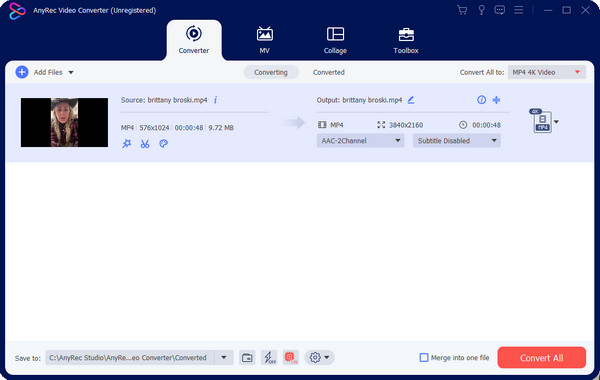
Vaihe 2.Avaa muokkausikkuna napsauttamalla "Muokkaa"-painiketta, jossa on tähtivarsikuvake. Käytä suodattimia, tehosteita tai vesileimoja napsauttamalla yläreunan välilehtiä. Napsauta "OK" -painiketta tallentaaksesi kaikki tehosteet.
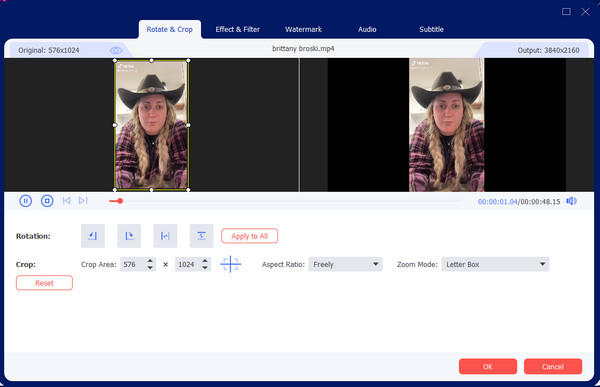
Vaihe 3.Leikkaa tai leikkaa leike napsauttamalla "Leikkaa" -painiketta, jossa on saksikuvake. Käytä Fast Split -työkalua luodaksesi sarjan segmenttejä, jotka voit yhdistää ilman ei-toivottuja osia.
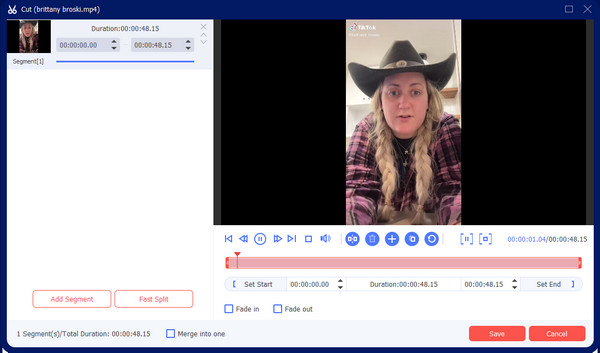
Vaihe 4.Lisäasetukset ovat mukautettu profiili -valikossa. Voit muuttaa videomuotoa, kuvanopeutta, bittinopeutta jne. Napsauta lopuksi "Muunna kaikki" -painiketta käsitelläksesi tulostiedoston.
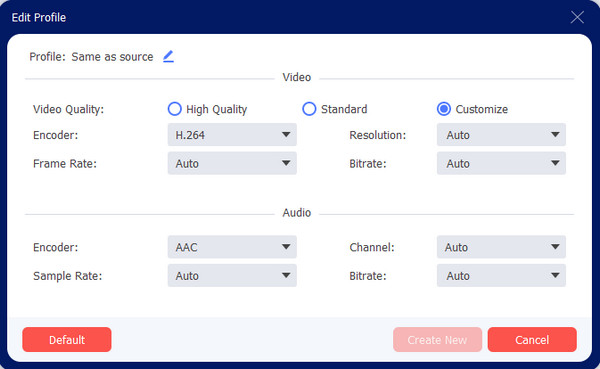
100% suojattu
100% suojattu
Bonusvinkit: Suositut reaktiovideon YouTube-käyttäjät
Ota inspiraatiota suosituista YouTube-vloggereista, jotka ovat saaneet miljoonia seuraajia ja katselukertoja. Voit katsoa erilaisia reaktiovideoita nähdäksesi erilaisia kommentteja ja arvosteluja tekijöiltä. Ja voit myös oppia joitain vlog ideoita näiltä vaikuttajilta.
Katso YouTube-käyttäjät:
- Zias!
- CharmX
- Dwayne N Jazz
- FBE
- H3H3
- TheReelRejects
- Jaby Koay
- mrnigelng
Osa 4: Reaktiovideoita koskevat usein kysytyt kysymykset
-
Mitkä ovat parhaat TikTok-leikkeet reaktiovideoiden tekemiseen?
TikTok-sovellus on paras paikka etsiä videoita, joihin reagoida. Kokoa leikkeitä samasta genrestä, kuten laulamisesta, uusista vaatetrendeistä, Met Galasta, ruoanlaitosta ja videopeleistä. TikTok-leikkeet ovat lyhyempiä, joten muista etsiä ja kääntää lisää.
-
Miksi reaktiovideot aiheuttavat riippuvuutta?
Eräässä tutkimuksessa keskusteltiin siitä, että reaktiovideot antavat aivoille mahdollisuuden peilata reaktorin hermosoluja, mikä voi aiheuttaa riippuvuutta, koska tunteet voivat olla erilaisia, kuten hauskoja, pelottavia, tunteita herättäviä ja inhottavia.
-
Voinko jakaa YouTube-sisältöni muissa sosiaalisen median sovelluksissa?
Joo. Reaktiovideosi jakaminen muille alustoille auttaa sinua saamaan nopeasti katselukertoja ja seuraajia. Sinun on kuitenkin vaihdettava kuvasuhteeksi 1:1, 9:16 tai 4:5, jotta video sopii Instagramiin tai Facebookiin. Jaa myös vain minuutti videosta, jotta yleisö vierailee YouTube-profiilissasi.
Johtopäätös
Videoon reagoiminen on nykyään yleistä, ja voit hypätä trendiin tehdäksesi mainetta. Kokeile suositeltua ammattilaista ja toimintakamerat ja mikrofonit sekä parhaat YouTube-käyttäjät, ja voit tee reaktiovideo omasi. On monia asioita, joihin reagoida, mutta voit järjestää työsi tämän hyödyllisen postauksen avulla. Lisäksi AnyRec Video Converter voi säästää aikaa editoinnissa yksinkertaisen navigoinnin ansiosta. Lataa se ilmaiseksi ja katso videoiden parhaat tulokset.
100% suojattu
100% suojattu
